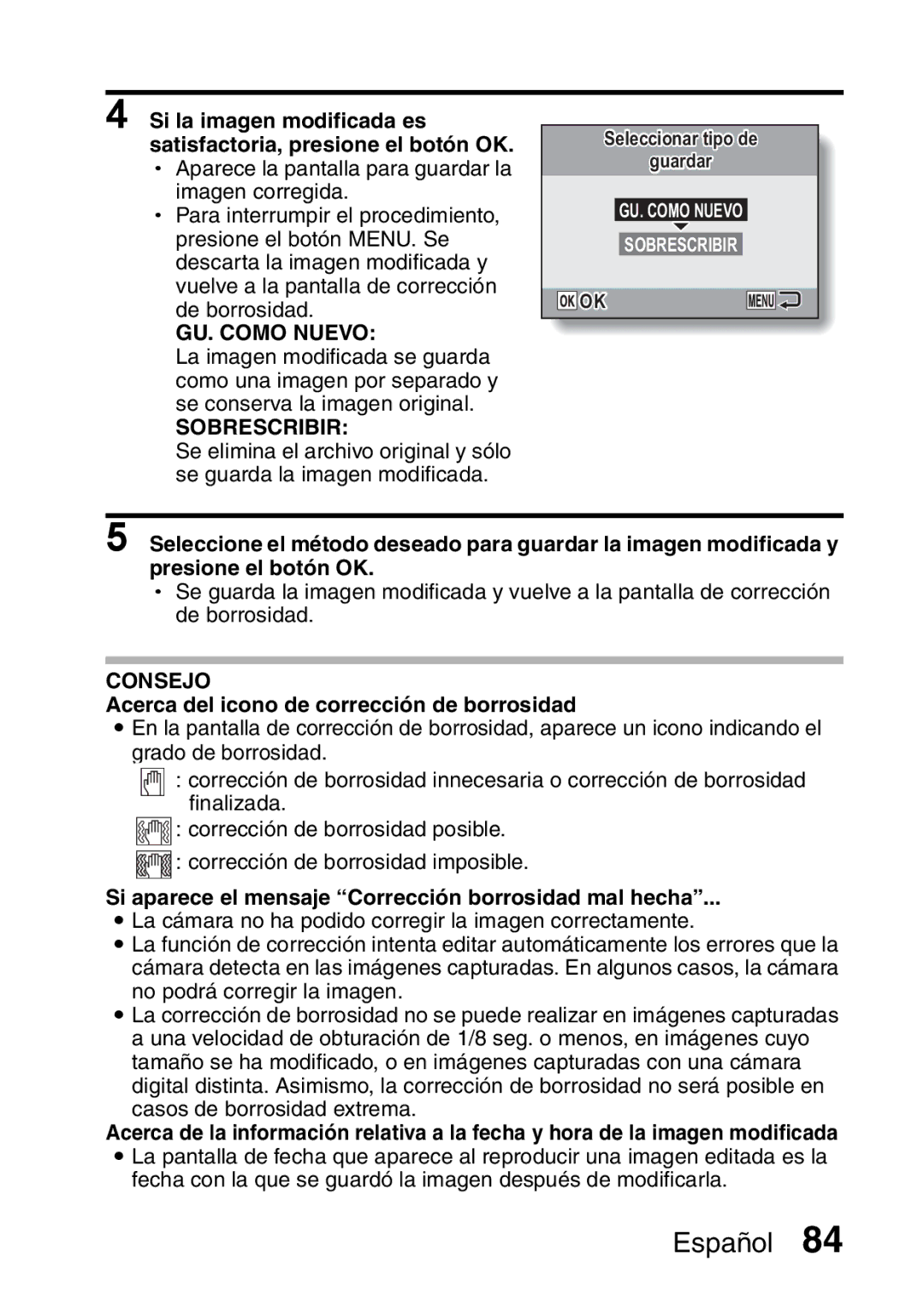4 Si la imagen modificada es satisfactoria, presione el botón OK.
hAparece la pantalla para guardar la imagen corregida.
hPara interrumpir el procedimiento, presione el botón MENU. Se descarta la imagen modificada y vuelve a la pantalla de corrección de borrosidad.
GU. COMO NUEVO:
La imagen modificada se guarda como una imagen por separado y se conserva la imagen original.
SOBRESCRIBIR:
Se elimina el archivo original y sólo se guarda la imagen modificada.
Seleccionar tipo de
guardar
GU. COMO NUEVO
SOBRESCRIBIR
![]()
![]()
![]()
![]() OK
OK
5 Seleccione el método deseado para guardar la imagen modificada y presione el botón OK.
hSe guarda la imagen modificada y vuelve a la pantalla de corrección de borrosidad.
CONSEJO
Acerca del icono de corrección de borrosidad
i En la pantalla de corrección de borrosidad, aparece un icono indicando el grado de borrosidad.
: corrección de borrosidad innecesaria o corrección de borrosidad finalizada.
![]()
![]()
![]()
![]() : corrección de borrosidad posible.
: corrección de borrosidad posible.
![]() : corrección de borrosidad imposible.
: corrección de borrosidad imposible.
Si aparece el mensaje “Corrección borrosidad mal hecha”...
i La cámara no ha podido corregir la imagen correctamente.
i La función de corrección intenta editar automáticamente los errores que la cámara detecta en las imágenes capturadas. En algunos casos, la cámara no podrá corregir la imagen.
i La corrección de borrosidad no se puede realizar en imágenes capturadas a una velocidad de obturación de 1/8 seg. o menos, en imágenes cuyo tamaño se ha modificado, o en imágenes capturadas con una cámara digital distinta. Asimismo, la corrección de borrosidad no será posible en casos de borrosidad extrema.
Acerca de la información relativa a la fecha y hora de la imagen modificada
i La pantalla de fecha que aparece al reproducir una imagen editada es la fecha con la que se guardó la imagen después de modificarla.